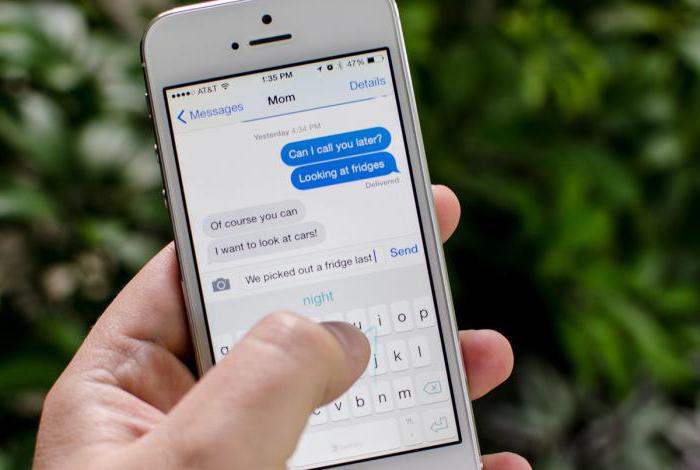Comment désactiver le pare-feu
Donc, vous prévoyez de désactiver les fenêtres de pare-feu 7. Avant de commencer à le déconnecter, vous devez être conscient de ce que vous faites et pourquoi, depuis un pare-feu est inventé pour une raison, et il est nécessaire pour quelque chose. Et vous alliez l'éteindre. Juste ne pense pas que le pare-feu et pare-feu - ce sont des choses différentes. C'est la même chose, juste les développeurs de Microsoft ont appelé leur pare-feu un pare-feu.
En théorie, si le pare-feu est configuré correctement, il protégera parfaitement votre ordinateur contre les différentes attaques de l'extérieur ou contre l'accès non autorisé à Internet par divers programmes.
Il existe des paramètres spéciaux qui vous permettent de configurer le pare-feu de sorte que tout programme qui veut se connecter vous demande l'autorisation de le faire.
C'est plutôt pratique. De tels programmes sont extrêmement nécessaires à notre époque, car Internet et de nombreux ordinateurs fourmillent de virus. Si vous avez la possibilité de configurer chaque programme, alors lorsque vous essayez d'extraire le virus sur le réseau, le pare-feu vous demandera si vous le pouvez ou non. Ainsi, vous pouvez rapidement détecter les logiciels indésirables sur votre ordinateur.
Pare-feu: comment désactiver et pourquoi
En outre, il est nécessaire de comprendre pourquoiEn général, vous devez désactiver le pare-feu. Si vous installez un autre pare-feu ou un programme antivirus qui inclut une telle application, vous pouvez rencontrer des problèmes. Le pare-feu intégré de Windows entrera en conflit avec un nouveau pare-feu inconnu.
Pour éviter de tels problèmes, vous devez choisir une chose. Presque toujours laisser seulement le pare-feu, antivirus intégré.
Si vous décidez de faire la même chose, alors vousvous devez savoir comment désactiver le pare-feu. Ensuite, nous allons vous expliquer comment le faire correctement. Parce que si vous faites quelque chose de mal ou l'éteignez complètement, alors la chance de problèmes est grande.
Comment désactiver pare-feu: étape 1
Vous devez d'abord trouver l'endroit où nous allons faire les réglages initiaux. Cela peut être fait de différentes manières. Nous agirons rapidement et de manière optimale.
On appuie sur le clavier "Windows" + R. Pour ceux qui ne savent pas ce que ce bouton "Windows" est, il se situe entre les touches "alt" et "ctrl".
En conséquence, vous aurez une fenêtre"Exécuter". Tapez "shell: ControlPanelFolder". Ensuite, vous allez ouvrir divers éléments qui sont dans le panneau de contrôle. La différence est que si vous ouvrez simplement le « Panneau de configuration », puis tous les menus / éléments / outils seront regroupés, et d'atteindre l'endroit désiré, vous devez faire quelques clics et connaître la bonne catégorie. Et ainsi, selon la manière proposée, tout est beaucoup plus facile. Une fois ouvert, tous les éléments, et vous trouverez dans l'article ordre alphabétique « pare-feu. »
Après l'ouverture de cet élément de menu, nous verrons la liste des connexions qui sont actuellement sur l'ordinateur personnel. Désactiver notre pare-feu pour chaque réseau et enregistrer.
Comment désactiver pare-feu: étape 2
Ensuite, nous devons désactiver le service de pare-feu lui-même. Nous appelons la fenêtre "execute" et entrez "services.msc".
Dans la nouvelle liste de services disponible dans le système d'exploitation, sélectionnez "Pare-feu Windows". Nous cliquons sur cet article deux fois.
Dans la fenêtre qui s'ouvre, trouvez l'onglet "Général". Nous cherchons un bouton qui dit "Stop". Nous pressons. Ensuite, nous faisons attention au champ "Type de lancement". Ici, vous devez spécifier la valeur "Disabled".
Maintenant, vous devez enregistrer. Appuyez sur le bouton "OK" et passez à d'autres réglages.
Comment désactiver pare-feu: étape 3
Nous appelons la fenêtre "execute" et entrez "msconfig". Le menu "configuration du système" devrait s'ouvrir. Ouvrez l'onglet "Services". Dans une énorme liste de différents services, nous trouvons Windows Firewall. Nous enlevons la coche opposée à ce point. Cliquez sur "enregistrer".
Ensuite, vous devez redémarrer votre ordinateur pour que toutes les modifications prennent effet. Vous pouvez maintenant installer en toute sécurité un autre pare-feu ou antivirus.
Il est à noter que si l'on souhaite réactiver le pare-feu, tout doit être fait dans l'ordre inverse, de l'étape 3 vers l'étape 1.
</ p>